Mac OS XでMIDI再生環境を整えようぞ!勿論timidity&サウンドフォントでね

ハイレゾ音源が簡単に手に入り、ハイレゾプレーヤーも数万円で手に入る時代になりましたが、毎日midiを聞くのが日課だよという変態さんも居るかもしれません。
私もその変態さんの仲間でして、PCにはこれまで集めに集めた数千のmidiファイルを所有しております。
midiの良いところを語ると本題の趣旨に外れてしまうのでまた今度ということで、今回はお古になってしまったmidiファイルを再生する環境を、Mac OS Xで作ってしまおうというお話です。
Windowsなら簡単なのに〜
midiを楽しむためにはWindows OSの環境が1番良いです。midiが全盛期だった頃から世界シェア率トップだったために色んなソフトウェアが存在しています。
代表的なもので言うとtimidityなんかがありますよね。Windowsであれば最新のWindows10でもtimidity++が簡単に起動することが出来て、即midiを楽しむことが出来ます。
ただ、Mac OS Xでは?というと、残念ながらmidi再生ソフトはそこまで数がありません。
まぁ再生できないことは無いですが、例えばサウンドフォントを使用した再生をしようとなると、自分でtimidityのソースをコンパイルしてコンソールで動かしたり、また高価な作曲ソフトを用意する必要が出てきます。
そんなの面倒ですよねということで、今回は有志の方がコンパイルしてGUIも提供されたMac OS X専用のtimidityをご紹介しましょう。
まずはtimidityをダウンロードしなければ話になりません。ということでコチラからダウンロードしておきましょう。
.app形式なのでアプリケーションフォルダにでも放り込んでおきます。

私のMacBook Proで動作確認しましたが、最新のEl Capitanでも難なく動かすことが出来ます。
初起動するとこの様な画面が出てきます。要するにコンフィグファイルを用意しなさいということですね。Windows版のtimidity++であればインストール時に自動的にコンフィグファイルも提供されますが、今回は自分で用意する必要があります。
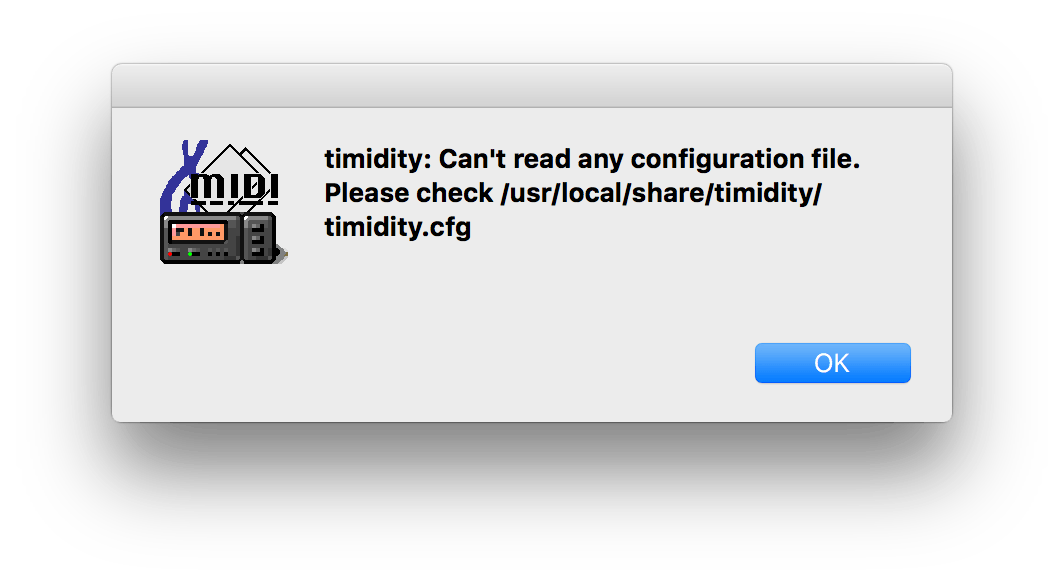
ということでインストールすることでコンフィグファイルも、そしてサウンドフォントもインストールしてくれるコチラを取り敢えずダウンロードしておきましょう。
.pkg式なので通常通りインストールしていけばOKです。
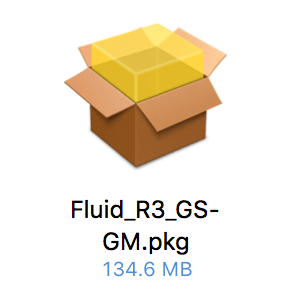
ではもう一度timidityを開いてみましょう。バッチリコンフィグファイルを読み込むことが出来ましたね!
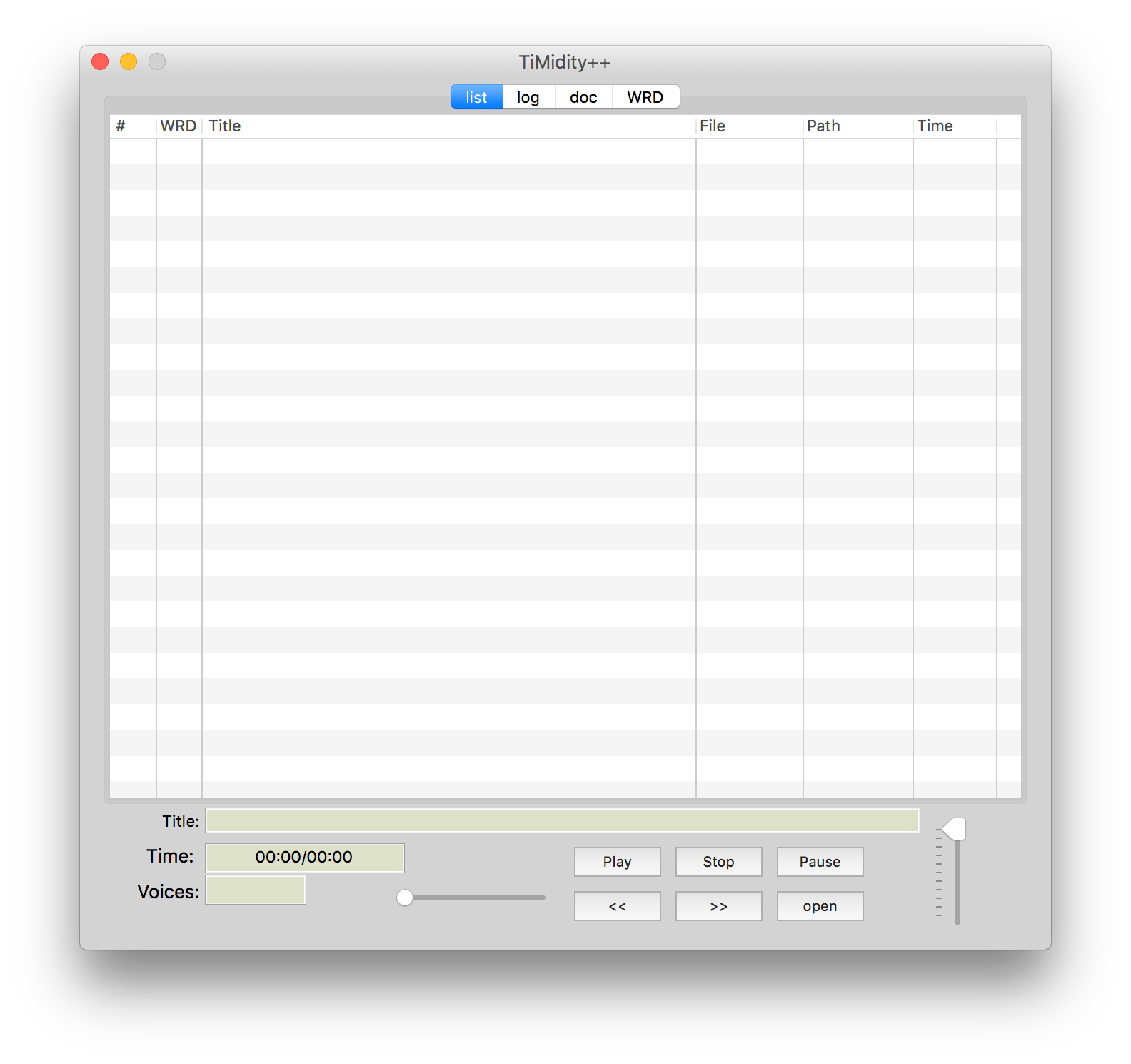
後はmidiファイルを放り込んでしまえばMac OS Xでもmidiを楽しむ事ができます。
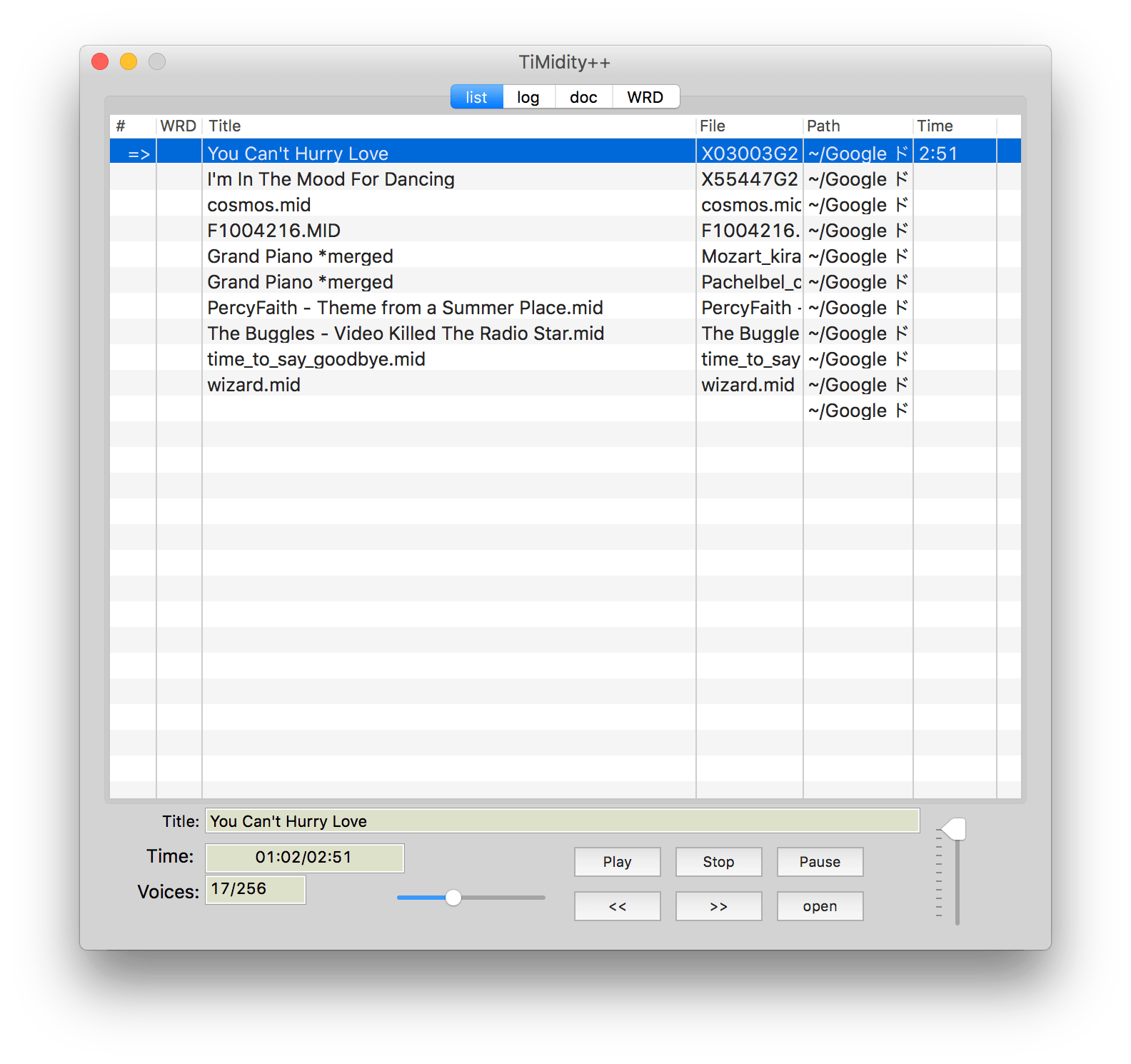
さてサウンドフォントですが、勿論自分の好きなサウンドフォントを使用することが出来ます。/usr/local/share/timiditのディレクトリーに.sf2ファイルや.cfgファイルがあるので、好きなように変更するといいでしょう。
ちなみにサウンドフォントを持っていないという方でも、ネット上を探すとフリーのサウンドフォントを見つけることが出来ます。インストーラー式のものであれば.cfgファイルを弄る必要もないので楽です。
というわけでMac OS Xでmidiファイル再生環境を整えようという記事でした。やっぱりmidiは良いですな!!
ただWindowsには敵わないかな…

























